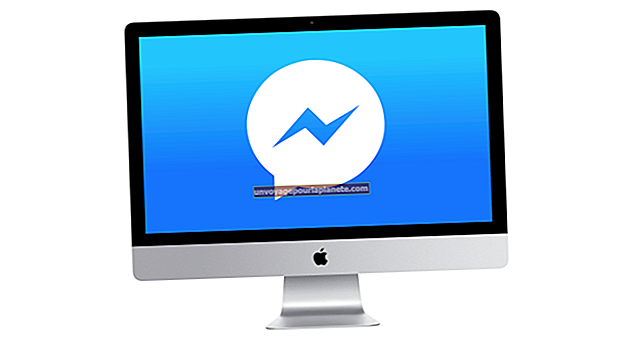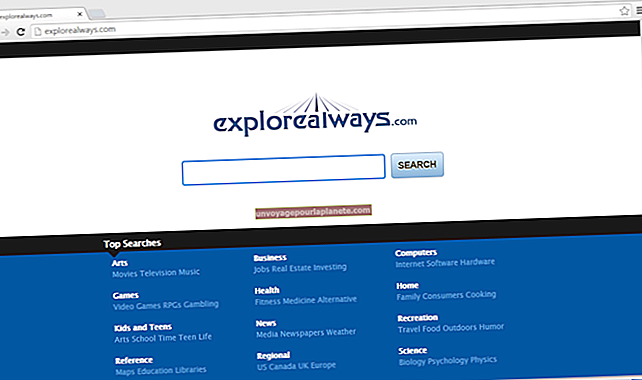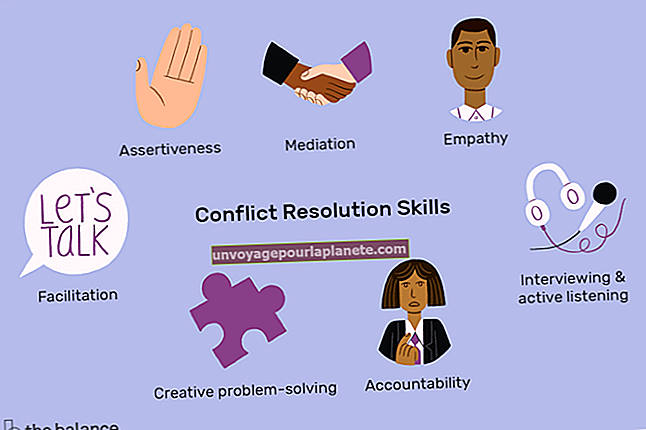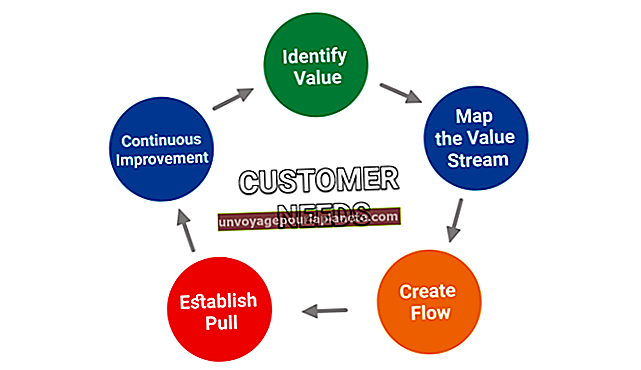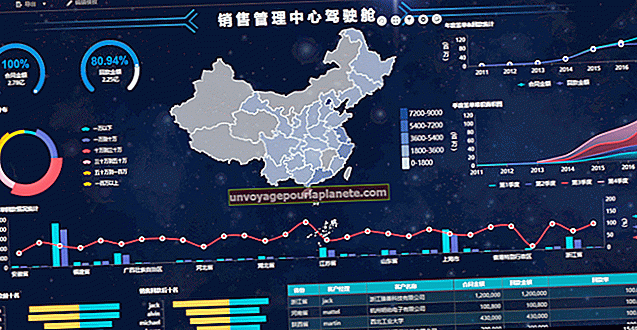مائیکرو سافٹ ورڈ میں لیبل ٹیمپلیٹ کو فارمیٹ کرنے کا طریقہ
مائیکروسافٹ ورڈ کے لیبل ٹیمپلیٹس آپ کو اس پر مکمل کنٹرول فراہم کرتے ہیں کہ جب طباعت ہوتی ہے تو لیبل کس طرح نظر آتے ہیں ، لہذا آپ کو یقینی ترتیبات کے ل certain کچھ ترتیبات منتخب کرنے کے بارے میں فکر کرنے کی ضرورت نہیں ہے کہ لیبل دراصل جس طرح سے آپ چاہتے ہیں اس کی طباعت چاہتے ہیں۔ ہر ورڈ لیبل ٹیمپلیٹ حسب ضرورت ہے ، جس کا مطلب ہے کہ آپ لوگو اور ملازم ڈیٹا جیسی چیزیں لوڈ کرسکتے ہیں ، اور یہاں تک کہ ایک ہی ٹیمپلیٹ پیج پر مختلف لیبل بنا سکتے ہیں۔ ایک بار جب آپ نے بیس لائن لیبل ٹیمپلیٹ قائم کرلیا ہے ، تو جب بھی آپ کو زیادہ لیبل چھاپنے کی ضرورت ہوتی ہے تو آپ اس میں بار بار آسکتے ہیں۔
1
ورڈ لانچ کریں ، اور پھر مرکزی اسٹارٹ سکرین کے اوپری حصے میں سرچ بار میں "لیبل" ٹائپ کریں۔ اپنے تلاش کے نتائج کو محدود کرنے کے ل a ، زیادہ مخصوص اصطلاح ٹائپ کریں ، جیسے "ایڈریس لیبل" یا "چھٹی والے لیبل"۔
2
دائیں جانب کے زمرے کالم میں نتائج کے ذریعے سکرول کریں۔ نتائج میں مزید ڈرل کرنے کے لئے ایک زمرہ پر کلک کریں ، اور جب آپ کو مثالی لیبل ٹیمپلیٹ مل جاتا ہے تو ، اسے کھولنے کے لئے اس پر ڈبل کلک کریں۔ آپ کو کتنے فارمیٹ کرنے کی ضرورت ہوگی اس کا اندازہ حاصل کرنے کے لئے ٹیمپلیٹ پر لیبلز کا جائزہ لیں۔
3
ٹیمپلیٹ پر پہلے لیبل میں کلیک کریں ، اور پھر میلنگ لیبلوں کے لئے کمپنی کا نام اور پتہ ، یا دستاویز لیبلوں کے لئے "خفیہ" اور "ڈرافٹ" جیسی معلومات ٹائپ کریں۔
4
"ہوم" ٹیب پر کلک کریں اگر یہ فعال نہیں ہے ، اور پھر فونٹ ، فونٹ کا سائز ، فونٹ کا رنگ اور سیدھ تبدیل کرکے لیبل کے متن کی شکل دیں۔ آپ مثال کے طور پر کمپنیوں کے نام ایڈریس سے بڑے ، یا کسی اور رنگ میں فارمیٹ کرنا چاہتے ہیں۔
5
اپنے لوگو کیلئے پلیس ہولڈر کے بطور لیبل پر شامل کلپ آرٹ کو حذف کریں۔ "داخل کریں" ٹیب پر کلک کریں ، اور پھر اگر آپ کا لوگو آفس 365 کلاؤڈ میں محفوظ ہے تو "تصاویر" یا "آن لائن تصویر" منتخب کریں۔ لوگو کو لیبل میں شامل کرنے کیلئے اس میں براؤز کریں اور ڈبل کلک کریں۔
6
علامت (لوگو) اور متن کو نمایاں کریں ، "Ctrl-C" دبائیں ، جس کے نیچے ابھی لیبل میں ٹیکسٹ اور کلپ آرٹ کو اجاگر کریں جس میں آپ نے ابھی فارمیٹ کیا ہے ، اور پھر "Ctrl-V" کو درست لیبل کے ڈیٹا کو پیسٹ کرنے کے ل. لیبل کے متن میں تبدیلیاں کریں۔ ، اگر چاہیں۔ مثال کے طور پر متعدد ملازم فائل فولڈروں کے لیبل بنانے کا یہ ایک مثالی طریقہ ہے۔ تمام کاروباری معلومات یکساں رہتی ہیں ، اور آپ آسانی سے ہر ایک لیبل کا نام تبدیل کرسکتے ہیں۔
7
اس وقت تک پیسٹ کا عمل دہرائیں جب تک کہ ٹیمپلیٹ کے سارے لیبل فارمیٹ نہ ہوجائیں۔
8
"ڈیزائن" ٹیب پر کلک کریں ، ربن پر موجود "پیج کلر" کے بٹن کو منتخب کریں ، اور پھر لیبل کو رنگین پس منظر دینے کے لئے رنگین اسکوائر پر کلک کریں ، جس سے سفید لفافے اور بھوری رنگ کے کاغذ کی پیکیجنگ پر لیبل نمایاں ہونے میں مدد مل سکتی ہے۔ یقینی بنائیں کہ پس منظر کا رنگ متن اور آپ کے لوگو کو سایہ نہیں کرتا ہے۔ یہ اقدام اختیاری ہے۔
9
"فائل" پر کلک کریں ، "اس طرح محفوظ کریں" کو منتخب کریں ، اور پھر اس اسکیم ڈرائیو یا اپنے کمپیوٹر کا انتخاب کریں ، اس پر منحصر ہے کہ آپ کہاں یہ ٹیمپلیٹ محفوظ کرنا چاہتے ہیں۔ لیبل ٹیمپلیٹ کے لئے نام ٹائپ کریں ، بطور "محفوظ کریں" پر کلک کریں ، اختیارات میں سے "ورڈ ٹیمپلیٹ" کو منتخب کریں اور پھر "محفوظ کریں" بٹن پر کلک کریں۔